- Windows 11:n hidas VPN on yksi pelätyimmistä ongelmista, mutta korjaukset ovat melko yksinkertaisia.
- Varmista ensin, että ongelma on itse VPN: ssä suorittamalla nopeustesti.
- Jos näin on, yritä valita toinen palvelin, muuttaa palomuuriasetuksia tai kokeilla muita korjauksia tässä.
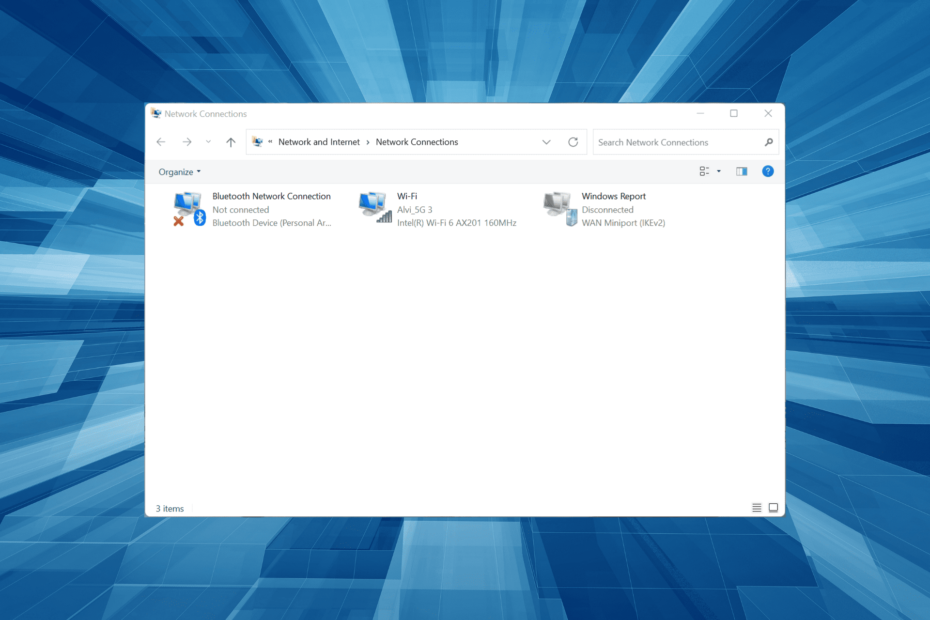
VPN-verkoista on tullut tärkeä osa elämäämme, oli kyseessä sitten pääsy muihin verkkoihin tai identiteetin peittäminen. Mutta usein kohtaamme hitaan Internet-nopeuden VPN: n kautta Windows 11:ssä.
Tämä voi johtua useista syistä, mutta yleisin niistä on epäluotettavan ja tehottoman VPN: n käyttö. Muutoin väärin määritetyt asetukset, yhteyteen vaikuttavat palomuuri- tai kolmannen osapuolen sovellukset tai itse Internet-ongelmat voivat aiheuttaa ongelmia.
Kuten kaikkien muidenkin virheiden kohdalla, siihen on aina ratkaisu. Joten käydään läpi tehokkaimmat korjaukset hitaalle VPN: lle Windows 11:ssä.

Käytä sisältöä kaikkialla maailmassa suurimmalla nopeudella.
4.9/5
tarkista tarjous►

Suojaa useita laitteita ja nauti vakaista yhteyksistä missä tahansa.
4.7/5
tarkista tarjous►

Edullinen VPN-palvelu, jossa on monipuoliset suojausominaisuudet.
4.6/5
tarkista tarjous►

Yhdistä tuhansiin palvelimiin jatkuvaa saumatonta selaamista varten.
4.2/5
tarkista tarjous►

Selaa verkkoa useilta laitteilta alan standardien suojausprotokollien avulla.
4.2/5
tarkista tarjous►
Kuinka korjaan hitaan VPN: n Windows 11:ssä?
1. Muutama perustarkistus
Ensimmäinen asia, joka sinun on tarkistettava, on, aiheuttaako VPN todella ongelman vai onko se Internet-yhteys. Joissakin tapauksissa käyttäjät huomasivat myöhemmin, että he eivät saaneet valitun Internet-suunnitelman mukaista nopeutta ja syyttivät VPN: ää koko tämän ajan.
Joten yksinkertainen tapa tarkistaa Internetin nopeus on käyttää alustaa, kuten Speedtest. Tarkista nopeus kerran ollessasi yhteydessä VPN-verkkoon ja kerran ilman sitä.
Jos pudotus on suuri, esimerkiksi 50 % tai enemmän, on todennäköistä, että vika on VPN: ssä, ja sinun kannattaa harkita vaihtamista. Mutta ennen kuin teet sen, muista kokeilla muita alla olevia menetelmiä ja jos VPN pysyy hitaana Windows 11:ssä, jatka sitten.
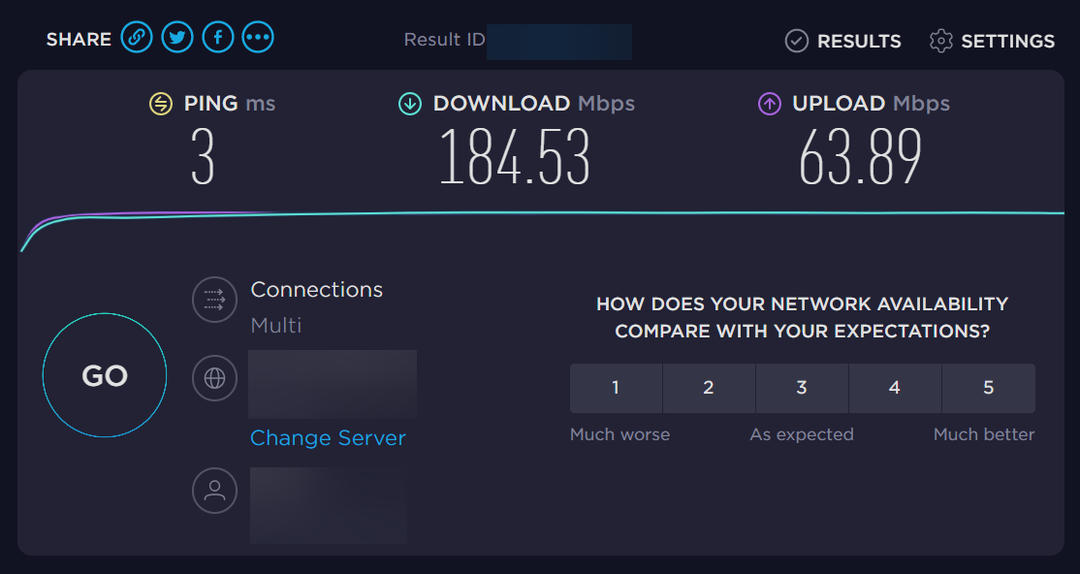
Jos pudotus on minimaalinen, tarkista, saatko Internet-suunnitelmasi mukaisen nopeuden. Jos ei, ota yhteyttä ISP: ään (Internet Service Provider).
2. Vaihda palvelinta
Toinen yleinen syy hitaan VPN: n takana Windows 11:ssä on väärän palvelimen valinta. VPN: n käytön ideana on joko peittää identiteetti tai kiertää alueellisia rajoituksia. Tässä prosessissa monet käyttäjät päätyvät valitsemaan palvelimen, joka on kaukana.
Joten jos VPN-palveluntarjoajallasi on palvelin, joka on maantieteellisesti lähellä ja täyttää vaatimukset, jatka sitä. Kaukaisen palvelimen valitseminen rasittaa usein Internetin nopeutta.
Lisäksi, jos VPN näyttää kunkin palvelimen kuormituksen, muista valita sellainen, jonka kuormitus on pienempi. Palvelimen suurempi kuormitus on myös suuri syy hitaalle VPN: lle Windows 11:ssä.
3. Käytä luotettavaa VPN: ää
Toinen nopea tapa korjata hitaan nopeuden ongelma Windows 11:ssä on vaihtaa luotettavaan ja omistettuun VPN: ään.
Suosittelemme PIA (yksityinen Internet-yhteys), nopea VPN yli 3000 palvelimella 78 maassa. Joten voit nyt aina löytää palvelimen, joka on maantieteellisesti lähellä sinua.
Lisäksi se on viritetty 10 Gbps yhteysnopeuteen, joten tästä lähtien ei enää puskurointia, pätkimistä tai jäätymistä selatessasi verkkoa VPN: llä. Sen lisäksi se käyttää joitain turvallisimmista protokollista, mikä takaa turvallisuuden ja yksityisyyden verkossa.
⇒ Hanki yksityinen Internet-yhteys
4. Lisää poikkeus VPN: lle Windowsin palomuurissa
- Lehdistö Windows + S käynnistääksesi Hae valikko, syötä Salli sovellus Windowsin palomuurin kautta yläreunan tekstikentässä ja napsauta asianmukaista hakutulosta.
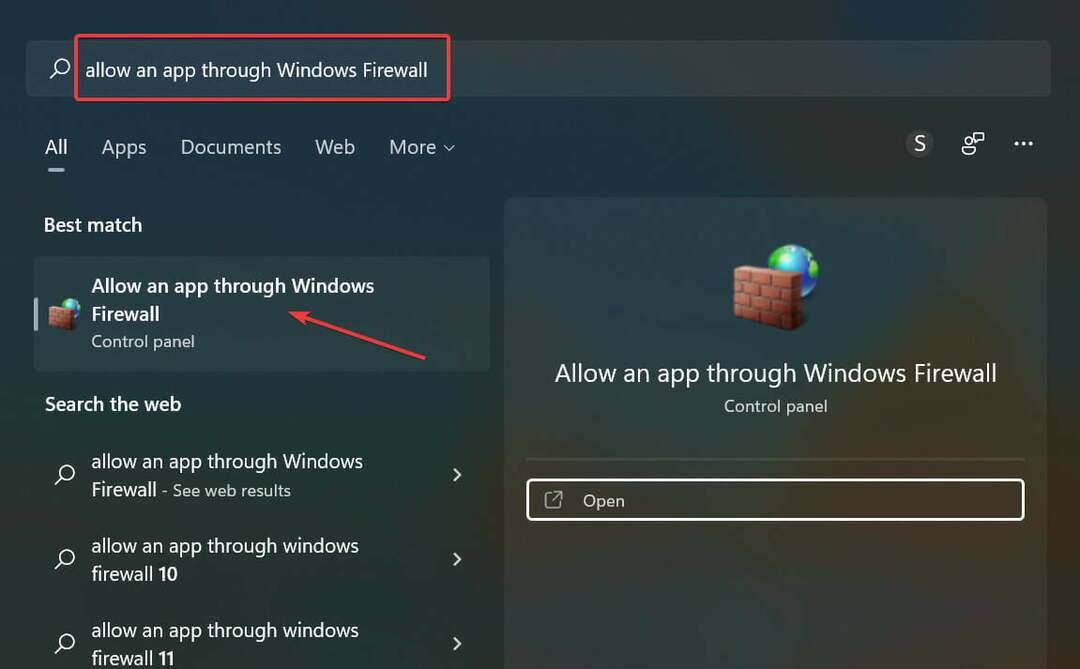
- Klikkaa Vaihda asetuksia -painiketta.
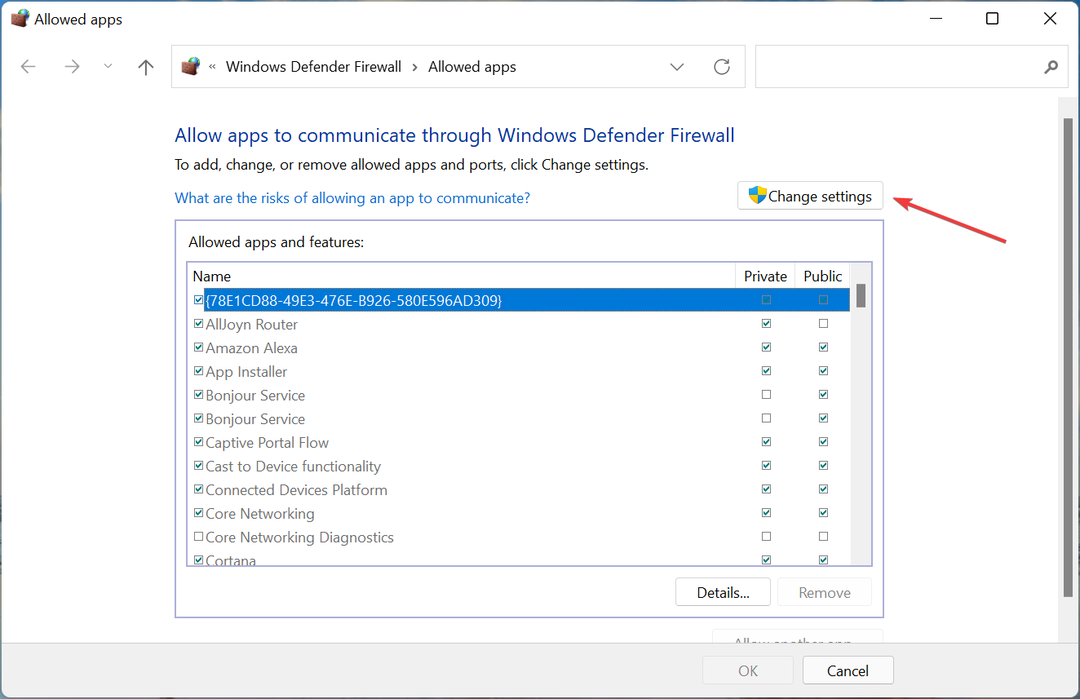
- Napsauta nyt Salli toinen sovellus lähellä pohjaa.
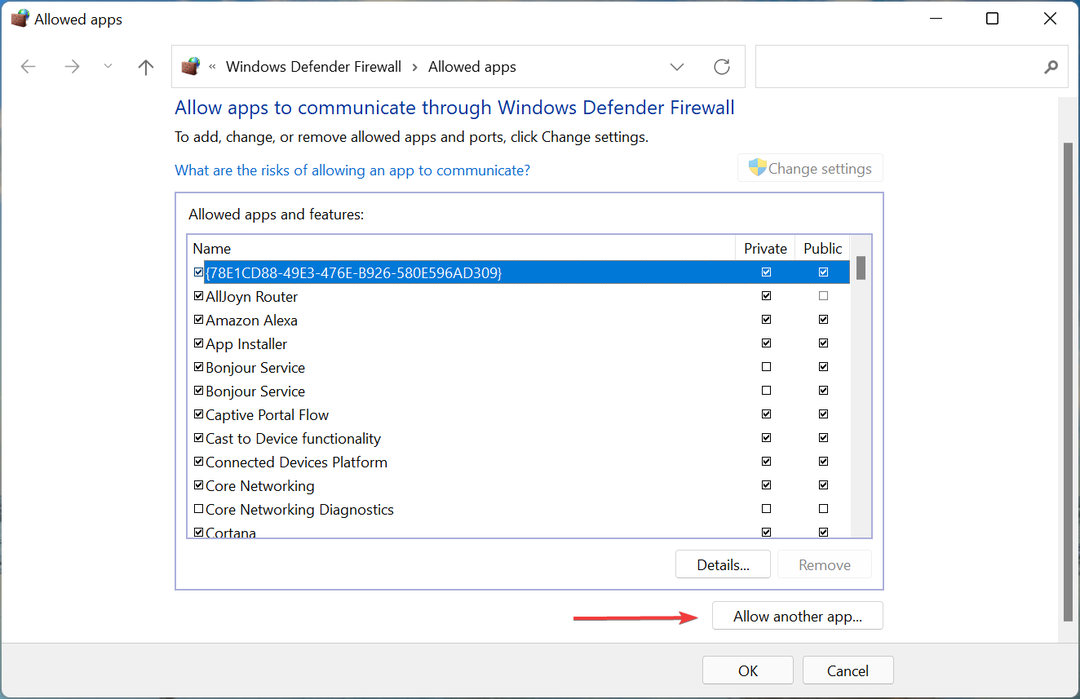
- Klikkaa Selaa.
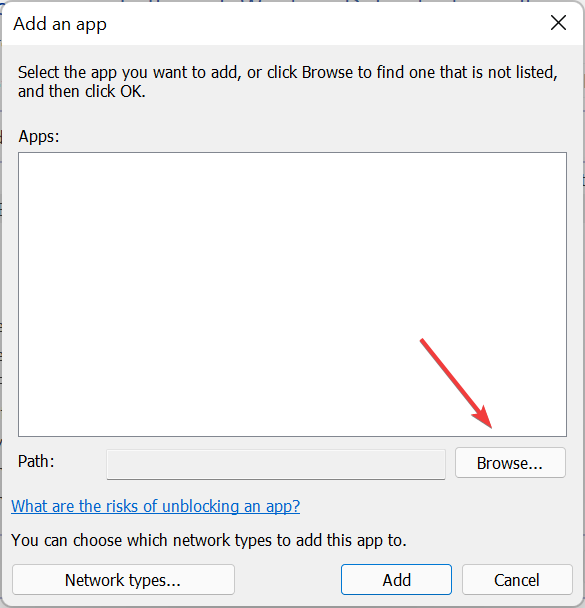
- Siirry kansioon, johon sovellus on tallennettu, valitse se ja napsauta sitten Avata.
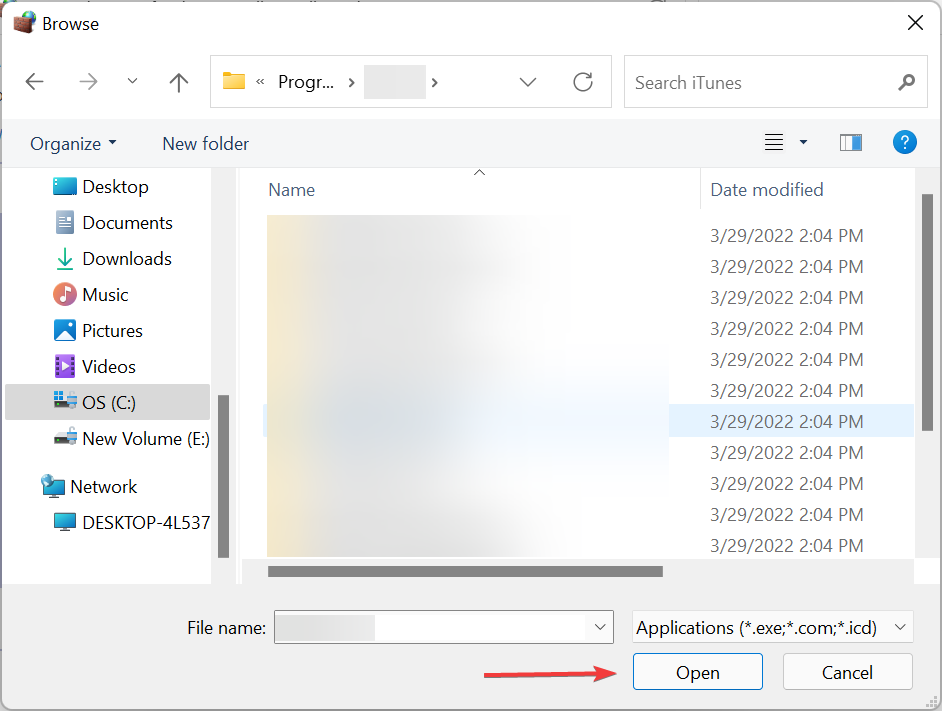
- Napsauta seuraavaksi Lisätä alareunassa, jotta sovellus voi kommunikoida Windowsin palomuuri.
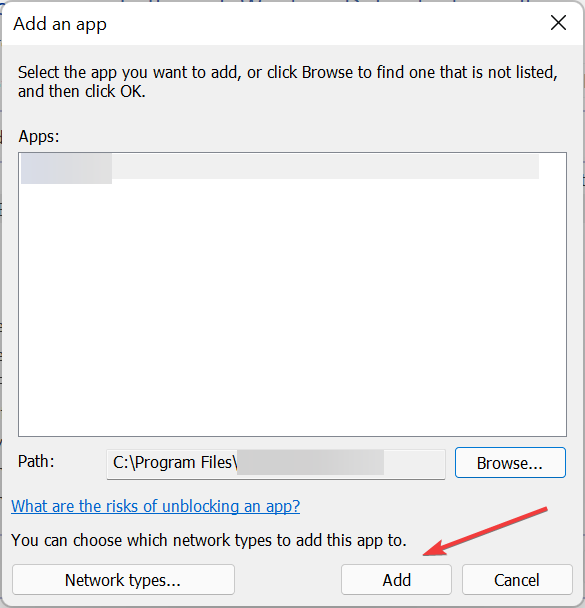
- Varmista lopuksi, että molempien valintaruudut Yksityinen ja Julkinen verkot on valittu ja napsauta OK alareunassa tallentaaksesi muutokset.
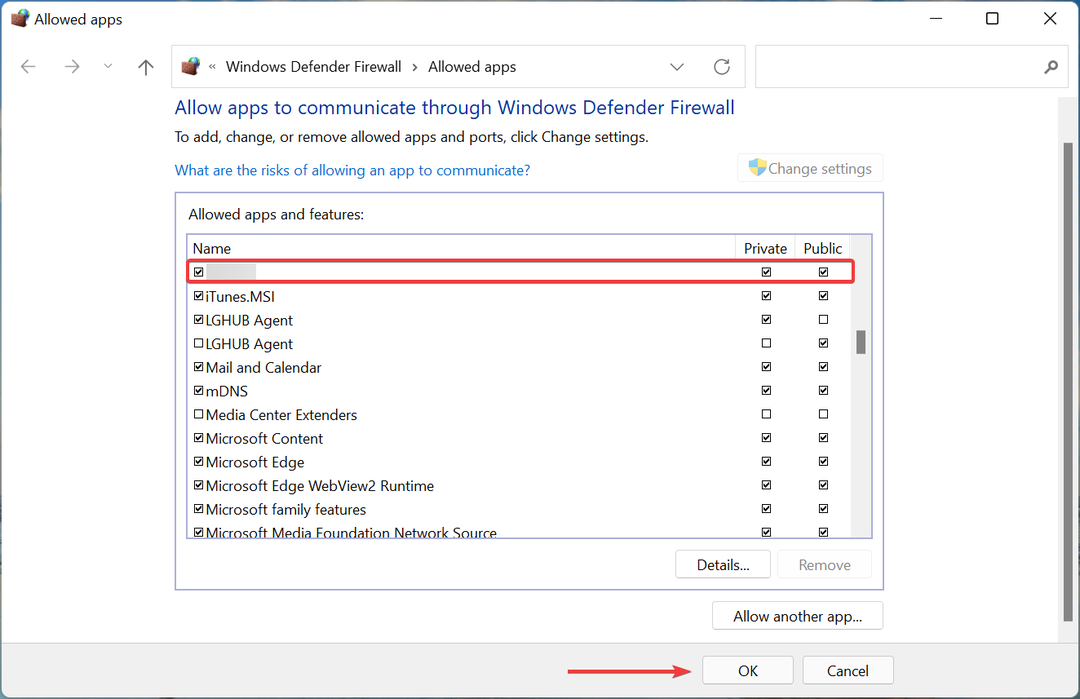
On erittäin todennäköistä, että Windows Defenderin palomuuri tai vastaava kolmannen osapuolen sovellus saattaa hidastaa Internetin nopeutta. Palomuurin perustehtävänä on seurata saapuvaa ja lähtevää pakettiliikennettä, mutta sitä tehdessään se voi vaikuttaa VPN: n toimintaan.
Tässä olevat vaiheet auttavat sinua lisäämään poikkeuksen sisäänrakennettuun Windowsin palomuuriin. Jos käytät kolmannen osapuolen palomuuria, tarkista tarkat vaiheet valmistajan verkkosivustolta.
- NordVPN ei toimi Windows 11:ssä? Korjaa se nyt
- Kuinka korjata Windows 11:n VPN-virhe 720
- Kuinka korjata hidas Internet-nopeus Windows 11:ssä
- Hitaan Chromen korjaaminen Windows 11:ssä
5. Poista ristiriitaisten sovellusten asennus
- Lehdistö Windows + minä käynnistää asetuksetja valitse Sovellukset vasemmalla olevassa navigointiruudussa luetelluista välilehdistä.
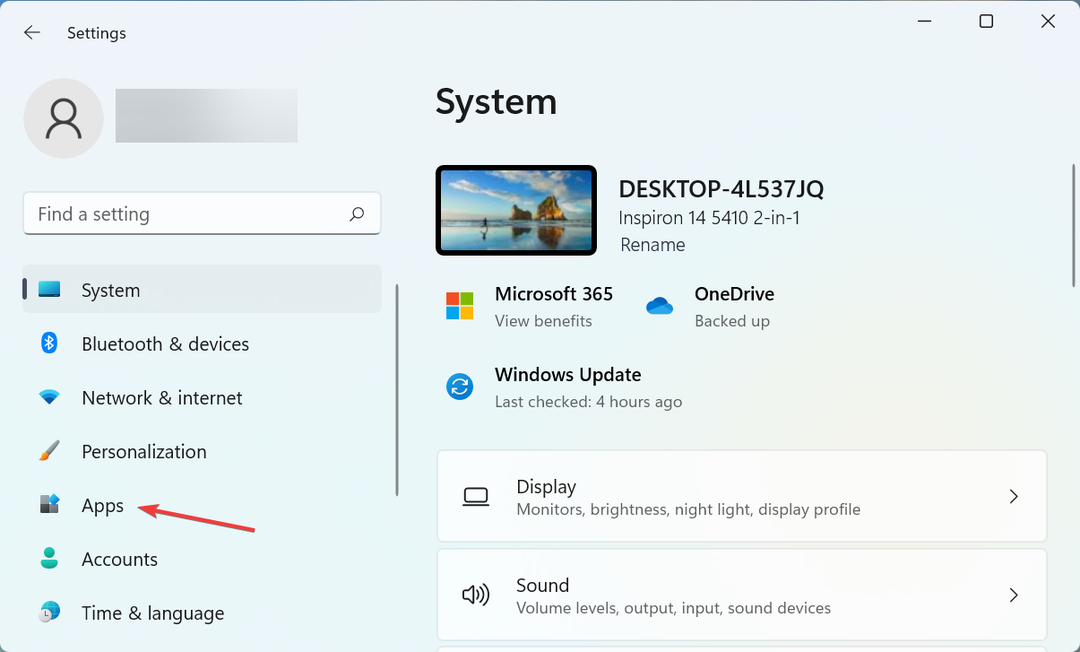
- Napsauta seuraavaksi Sovellukset ja ominaisuudet oikealla.
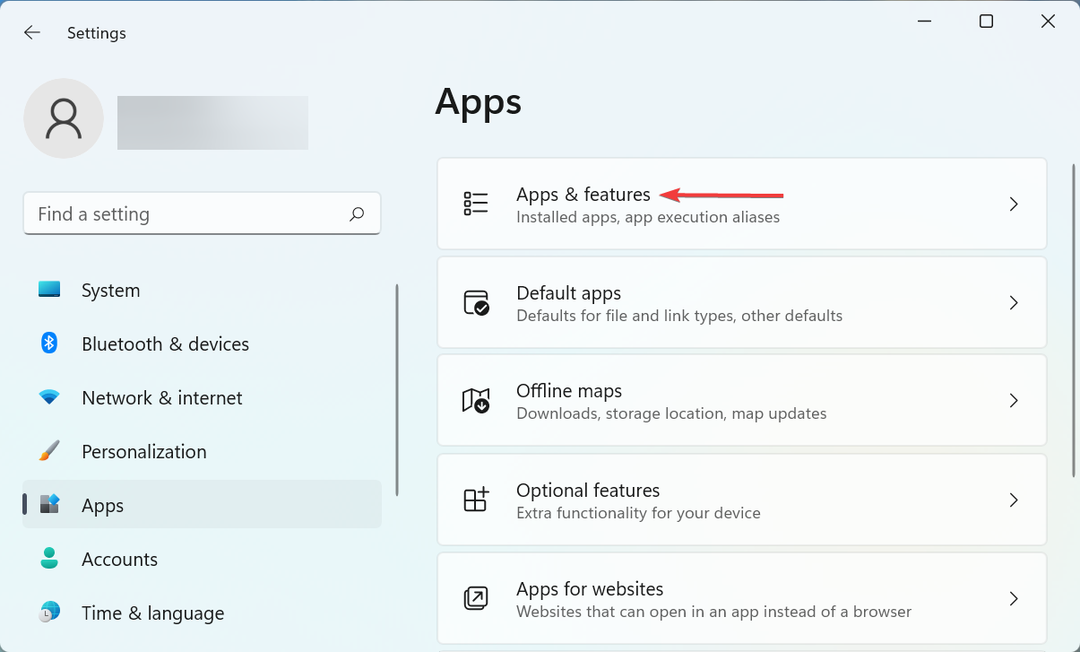
- Etsi ristiriitainen sovellus, napsauta sen vieressä olevaa ellipsiä ja valitse Poista asennus pikavalikosta.
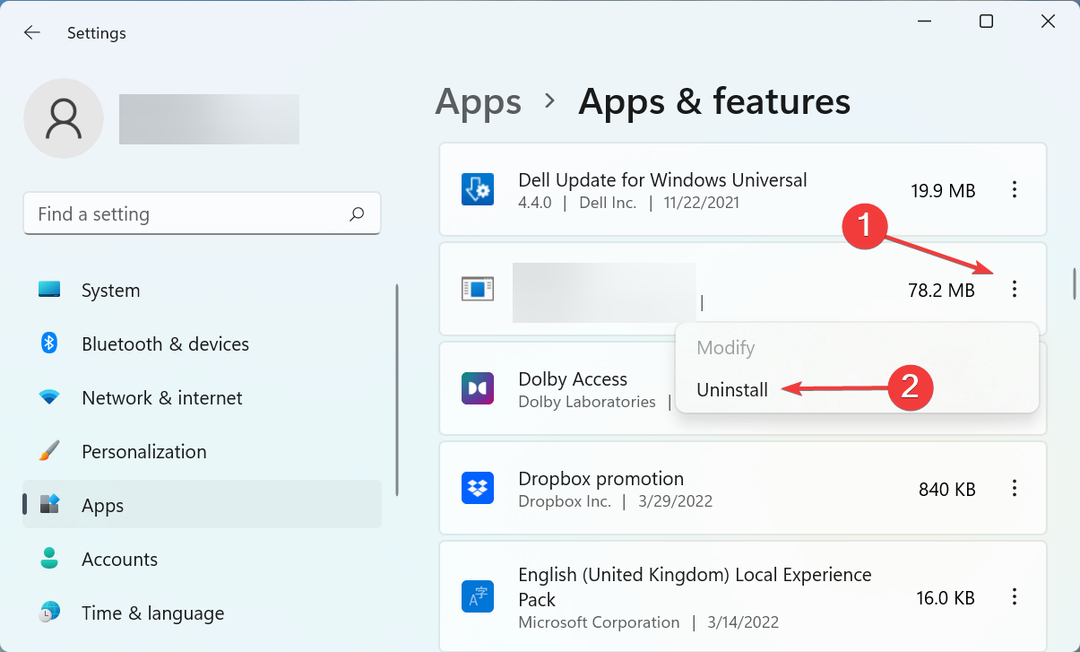
- Klikkaus Poista asennus esiin tulevassa kehotteessa.
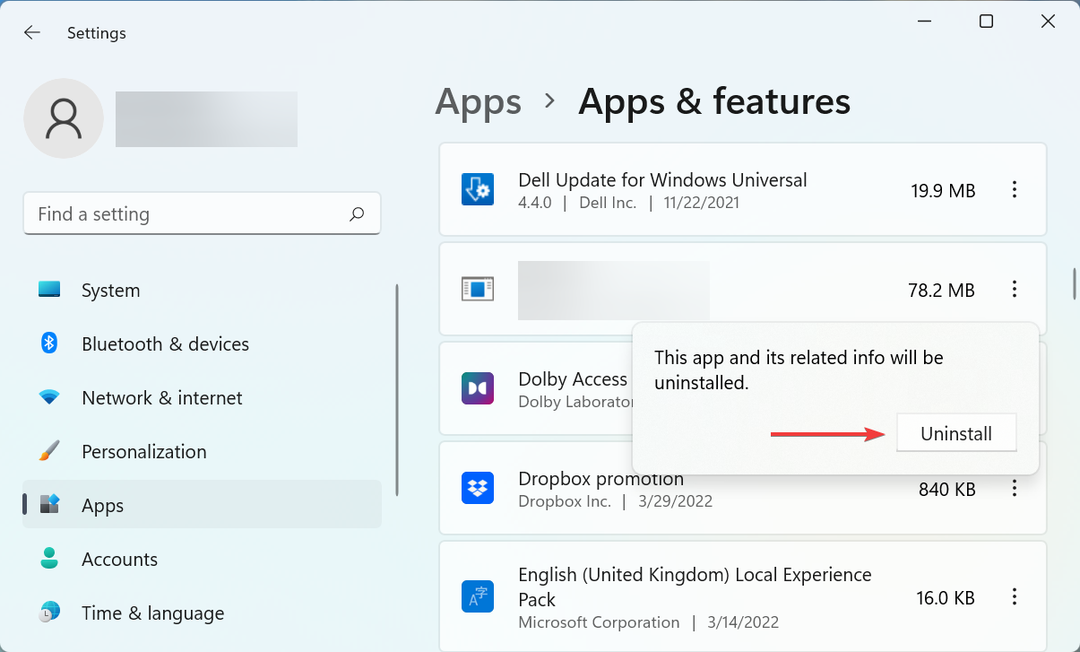
- Lopuksi käynnistä tietokone uudelleen, jotta muutokset tulevat täysin voimaan.
On olemassa useita kolmansien osapuolien sovelluksia, yleensä virustorjuntaohjelmia, jotka vähentävät Internetin nopeutta ja johtavat hitaaseen VPN: ään Windows 11:ssä. Kokeile ensin poistaa se käytöstä ja jos se toimii, poista sovellus.
Selvittääksesi ongelmallisen sovelluksen etsi verkosta ja tarkista, vaikuttavatko tietokoneellesi asennetut sovellukset myös muiden käyttäjien VPN: n nopeuteen. Jos näin on, muiden on täytynyt jakaa se.
6. Muuta salausprotokollaa
VPN-protokolla, kuten nimestä voi päätellä, on pohjimmiltaan joukko sääntöjä, joiden kautta VPN on vuorovaikutuksessa palvelimen kanssa. Siellä on saatavilla useita protokollia, joista jokaisella on erilainen salaustaso. Ja mitä korkeampi salaustaso, sitä pienempi Internet-nopeus.
Joten tässä sinun on luotava täydellinen tasapaino ja valittava se, joka parhaiten vastaa vaatimuksiasi. PPTP on luultavasti nopein niistä kaikista, mutta ei ole yhtä turvallinen. SSTP tarjoaa hieman pienemmän nopeuden, mutta on turvallisempi kuin PPTP.
Useimmille käyttäjille suosittelemme pitämään kiinni OpenVPN, joka on oletusprotokolla useimmille ja tarjoaa korkean suojauksen vaikuttamatta merkittävästi Internetin nopeuteen.
Varsinaiset vaiheet salauksen vaihtamiseksi jokaiselle VPN: lle olisivat erilaisia, mutta vilkaise nopeasti valmistajan verkkosivuston UKK-osioon, ja sinun pitäisi löytää tarkat vaiheet.
Se siitä! Kun saavutat tämän artikkelin osan, Windows 11:n hidas VPN-ongelma on poistettu ja voit nyt selata verkkoa hyvällä Internet-nopeudella.
Lisäksi, jos huomaat, että VPN ei toimi Windows 11:ssä, näin voit korjata sen. Lisäksi, jos aiot vaihtaa, tarkista kuratoitu opas, jossa luetellaan 5 parasta VPN: ää 3 kuukauden käytön ja testien jälkeen.
Kerro meille, mikä korjaus toimi ja VPN, jonka kanssa sinulla oli ongelmia, alla olevassa kommenttiosassa.

